Windows 11 はこれまでに作られた中で最高のデスクトップ オペレーティング システムですが、まだ多くの改良が必要です。バグとバグWindows 11 では依然として不具合が多いです。しかし、Microsoft は常に既存の問題をすべて解決しようと努めています。
Windows 11 をしばらく使用している場合は、オペレーティング システムが必要なあらゆる種類のツールを提供していることをご存じかもしれません。ディスク領域の管理、ストレージ領域の管理、パフォーマンスの最適化などを行うためのツールを入手できます。
数か月前、Microsoft は Microsoft PC Manager と呼ばれる Windows 11 用の新しいツールをリリースしました。 Microsoft PC Manager は、PC のパフォーマンスを向上させ、デバイスの状態をチェックし、ストレージ領域を管理し、リソースを大量に消費するアプリケーションを終了できる CCleaner のようなソフトウェアです。
Microsoft PC Manager について詳しくは、この記事をご覧ください。私たちが PC Manager について説明しているのは、さまざまな便利なツールにワンクリックでアクセスできる新しいツールバーを最近発見したからです。
有効にする方法と方法Microsoft PCマネージャーのツールバーを使用する
したがって、すでに Microsoft PC Manager アプリを使用して Windows 11 のパフォーマンスを向上させている場合は、新しいツールバーを有効にすることをお勧めします。以下では、Microsoft PC Manager でツールバーを有効にする簡単な手順とその使用方法を説明します。始めましょう。
ツールバーを有効にするには、以下をダウンロードしてインストールする必要があります。 Windows 11 コンピューターに Microsoft PC Manager の最新バージョンをインストールします。既存の Microsoft PC Manager アプリは Microsoft Store から更新できます。更新したら、以下に共有する手順に従ってください。
1. Windows 11 の検索で「Microsoft PC マネージャー」と入力します。次に、最適一致結果のリストから PC マネージャー アプリを開きます。
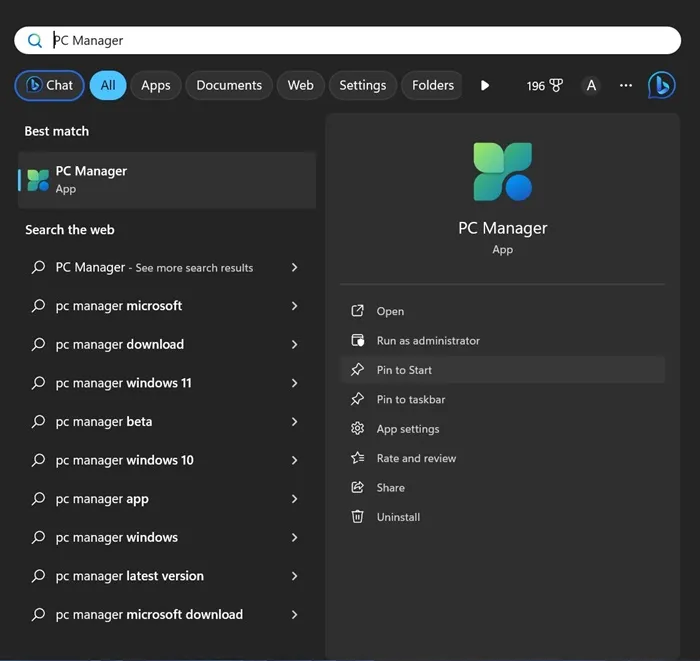
2. Microsoft PC Manager アプリが開いたら、左ペインのツールボックスタブに切り替えます。
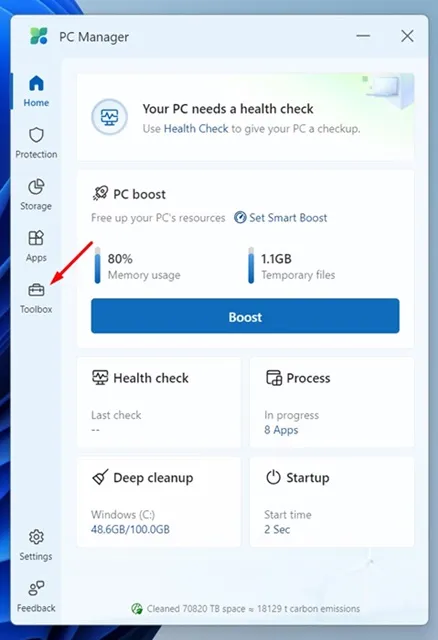
3.上部で、デスクトップにツールバーを表示の切り替えを有効にします。
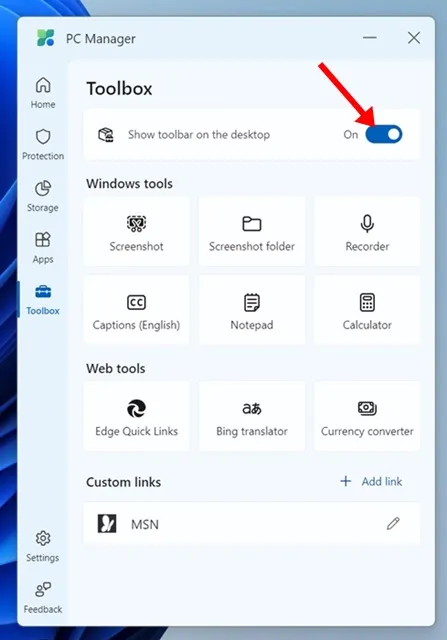
4.これにより、PC マネージャー ツールボックスがデスクトップ画面に即座に追加されます。ツールボックスをドラッグして位置を調整できます。
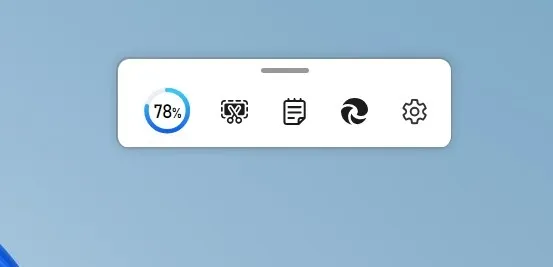
それでおしまい!これは、Windows 11 コンピューター上の Microsoft PC マネージャー アプリでツールボックスを有効にする方法です。
Microsoft PC Manager ツールボックスをカスタマイズするにはどうすればよいですか?
ツールボックスにはさまざまなツールが表示されます。 Microsoft PC Manager のツールボックスにさらにツールを追加する場合は、次の手順に従います。 Microsoft PC Manager のツールボックスをカスタマイズする方法は次のとおりです。
1.ツールボックスの設定歯車アイコンをクリックします。
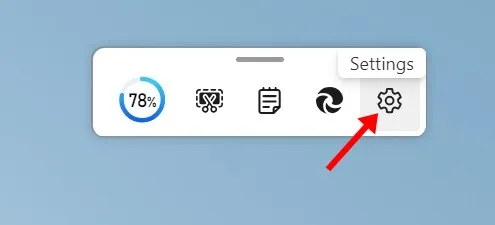
2.表示されるメニューで、ツールの追加を選択します。
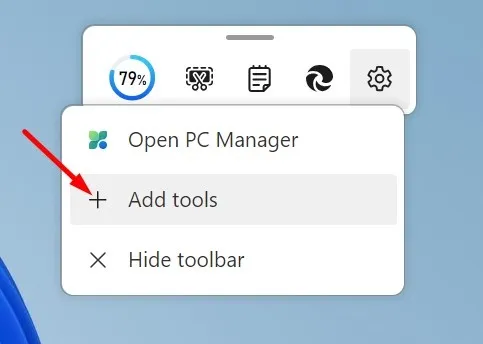
3.ここで、追加する Windows ツールを選択します。スクリーンショット、スクリーンショット フォルダー、レコーダー、キャプション、メモ帳、電卓などのさまざまな Windows ツールを利用できます。
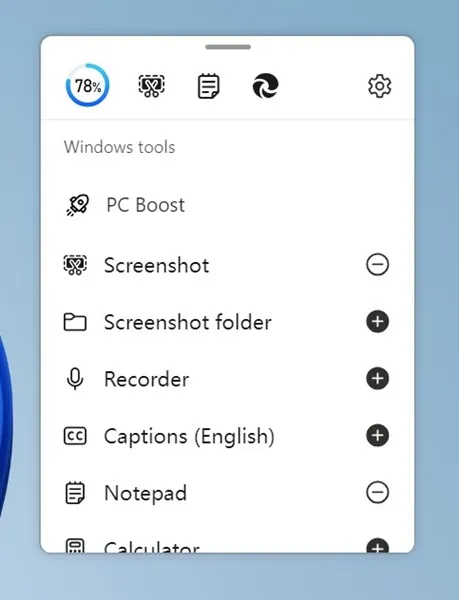
4.特定のツールを追加するには、 ツールの横にあるプラス (+) アイコンをクリックします。
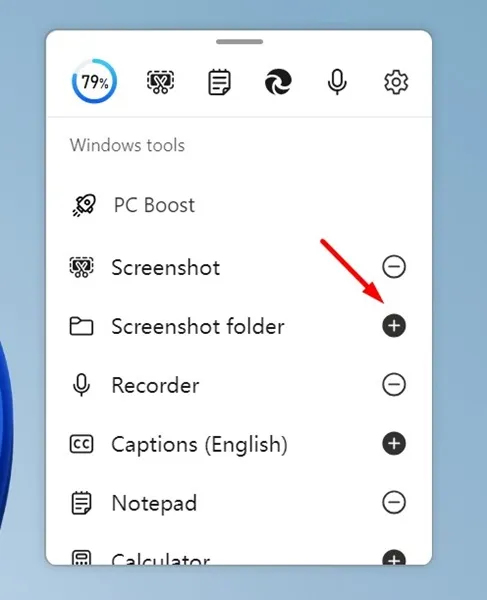
5.ツールを削除するには、ツールの横にあるマイナス (-) をクリックします。
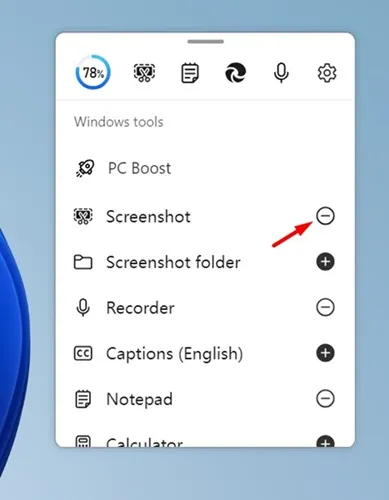
6. また、いくつかの Web ツールとカスタム リンクを追加するオプションもあります。
それでおしまい!これは、Microsoft PC Manager ツールボックスでツールを追加または非表示にする方法です。
Microsoft PC Manager は優れたツールであり、すべてのサードパーティ製 PC Manager またはクリーナー アプリに対する Microsoft の答えです。 Microsoft PC Manager の新しいツールボックスについてどう思いますか?以下のコメント欄でお知らせください。また、このガイドが役立つと思われた場合は、お友達と共有することを忘れないでください。
コメントを残す